Odbarwienia mogą znacznie wpłynąć na jakość twoich zdjęć. Powstają często w wyniku błędnej korekcji bieli lub niekorzystnych warunków oświetleniowych. W tym poradniku pokażę ci, jak za pomocą Affinity Photo możesz usunąć odbarwienia z twoich obrazów. Dzięki kilku metodom możesz zneutralizować odcień swoich zdjęć, aby uzyskać bardziej naturalną reprodukcję kolorów.
Najważniejsze wnioski Dzięki odpowiednim technikom w Affinity Photo możesz skutecznie usunąć odbarwienia aby zachować naturalność kolorów swoich zdjęć. W tym celu wykorzystujemy różne warstwy dopasowań i korekcje kolorów, aby dostosować zarówno ciepłe, jak i zimne odcienie.
Instrukcja krok po kroku
Najpierw otwórz swoje zdjęcie w Affinity Photo. Najlepiej zacząć od zdjęcia, które ma wyraźnie zaznaczone odbarwienie. W moim przykładzie zdjęcie ma odcień żółty.
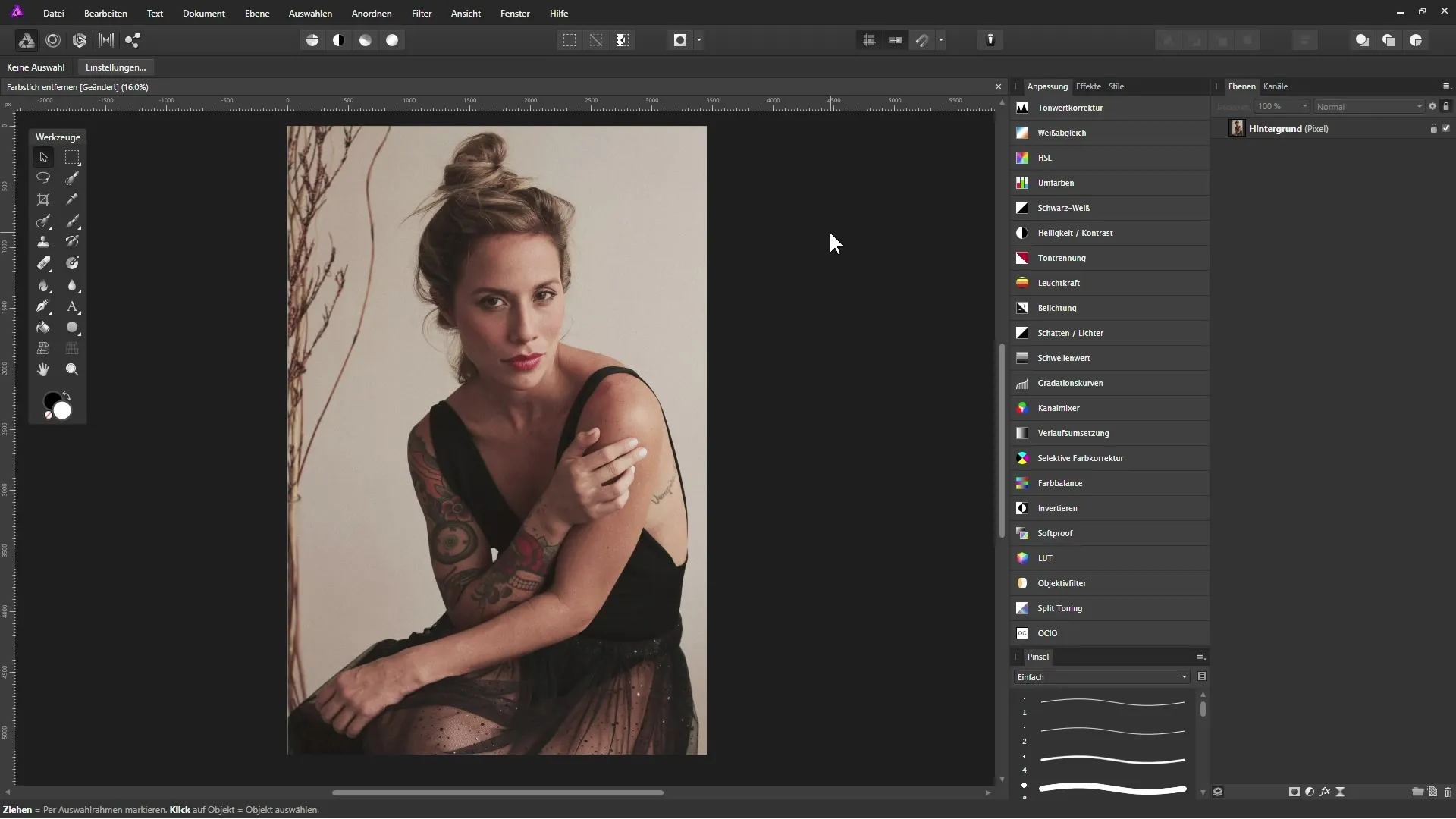
Aby pozbyć się odbarwienia, przejdź do palety warstw. Twoje zdjęcie znajduje się tam domyślnie jako warstwa tła. Aby wprowadzić zmiany, wybierz warstwę korekcji. Możesz otworzyć ją za pomocą odpowiedniej ikony lub przez paletę korekcji w widoku.
Chcemy rozpocząć od korekcji tonalnej. Jednak ze względów praktycznych zrezygnowałem z tej metody, ponieważ w tym przypadku nie jest ona efektywna. Użycie pipety do znalezienia wartości szarości nie jest możliwe w tej metodzie. Zamiast tego są lepsze opcje.
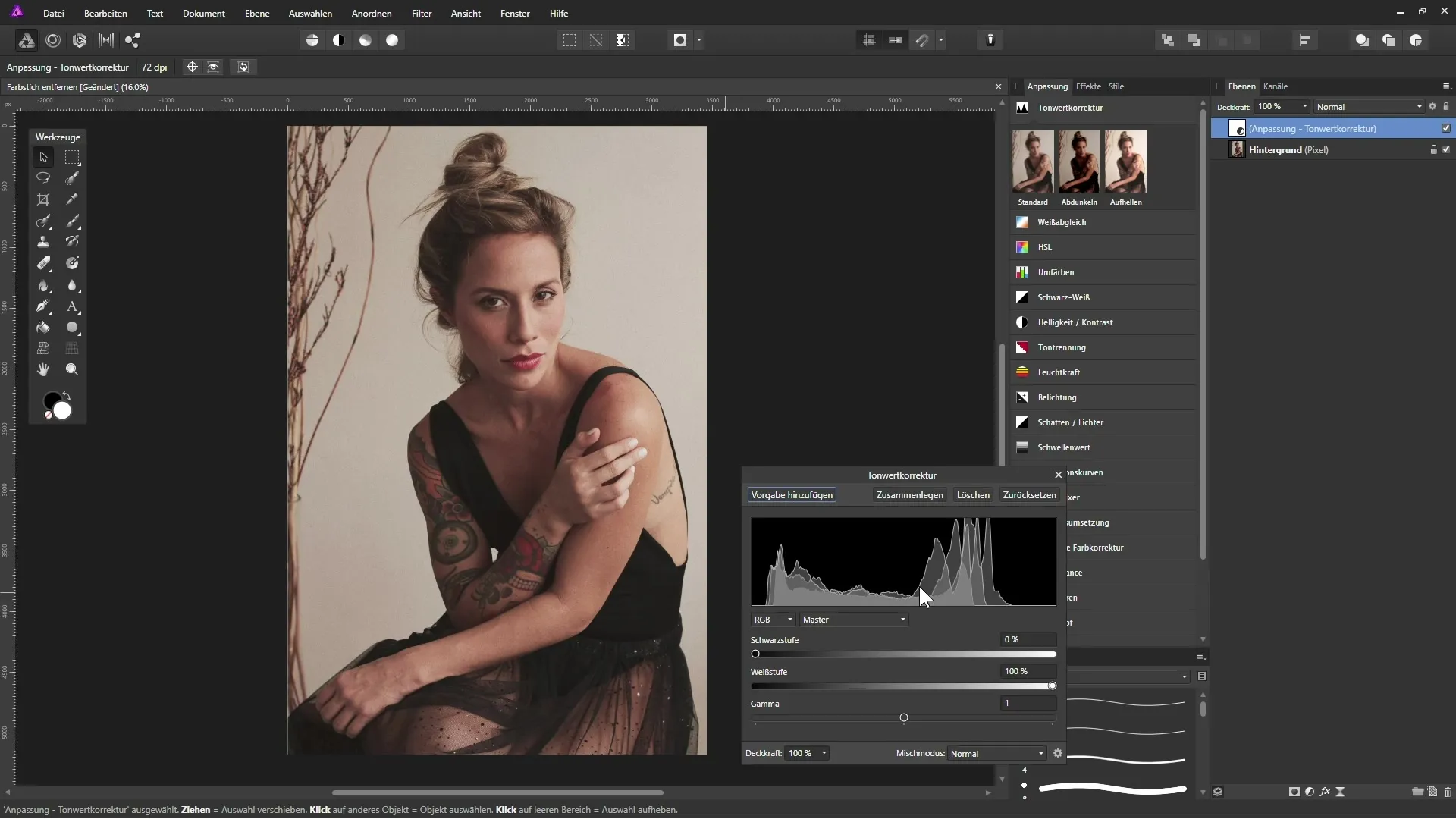
Obiecującym podejściem jest użycie korekcji balansu bieli. Ta ustawienie pozwala ci na ocieplenie lub schłodzenie obrazu, przesuwając suwak w lewo lub prawo. W naszym przykładzie przesuwamy suwak w lewo, aby osłabić odbarwienie żółte. Pamiętaj, aby nie stworzyć niebieskiego odcienia. Wartość około -10% okazała się przyjemnie neutralna.
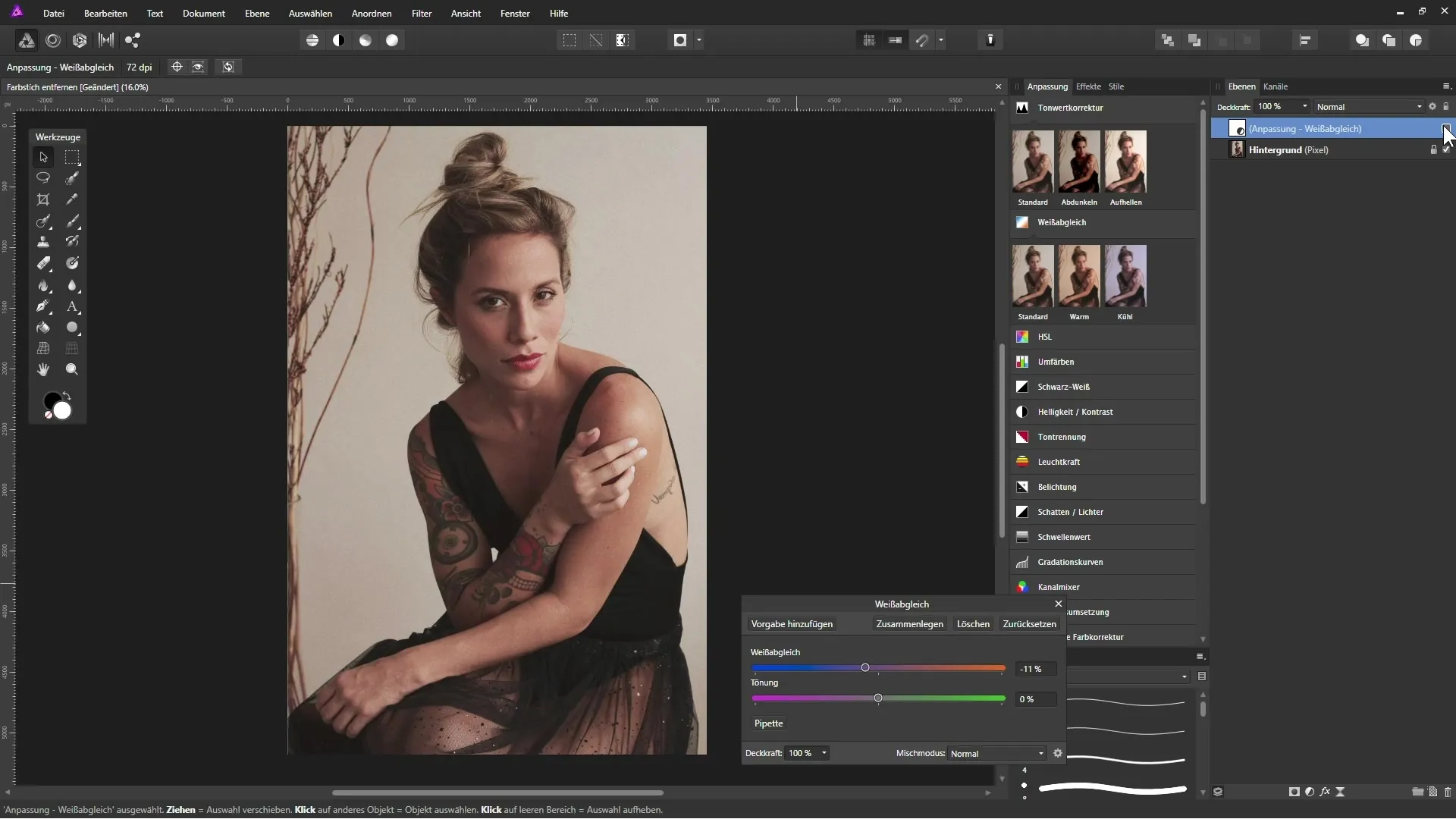
Przetestuj teraz kolejną warstwę korekcji: selektywną korekcję kolorów. Umożliwia ona dokładniejsze kontrolowanie kolorów. Wybierz odcienie szarości, a następnie skup się na suwaku żółtym. Przesuń suwak w lewo, jednocześnie obserwując zmiany na obrazie. Możesz również dodać odrobinę magenty, aby uzyskać bardziej harmonijny efekt.
Przydatną dodatkową metodą jest balans kolorów. Umożliwia ona edytowanie cieni, tonów pośrednich i świateł indywidualnie. Przesuwaj w przypadkach tonów pośrednich w kierunku niebieskim, aby zneutralizować odbarwienie żółte. Możesz również zrobić to w cieniach i światłach, aby uzyskać doskonały efekt. Uważaj jednak, aby nie przesadzić, aby nie uzyskać niebieskiego odcienia.
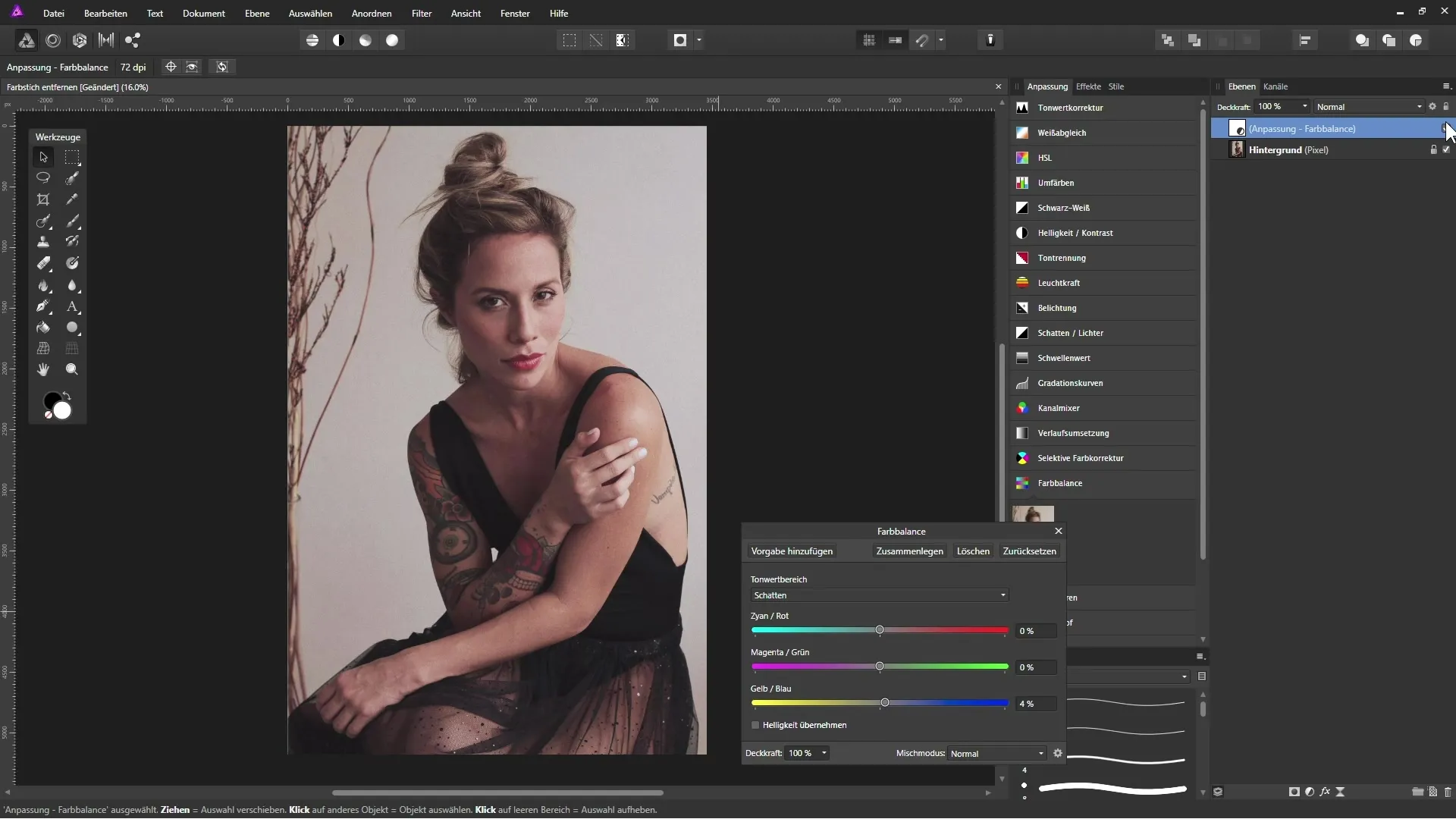
Precyzyjna i pomocna technika do neutralizowania odbarwienia polega na określeniu specyficznej kompozycji kolorów odbarwienia. Kliknij na oryginalnej warstwie tła i utwórz jej kopię. Możesz nazwać ją „Odbarwienie”. Następnie zastosuj filtr „Średnia”, który pomoże ci zidentyfikować średni odcień.
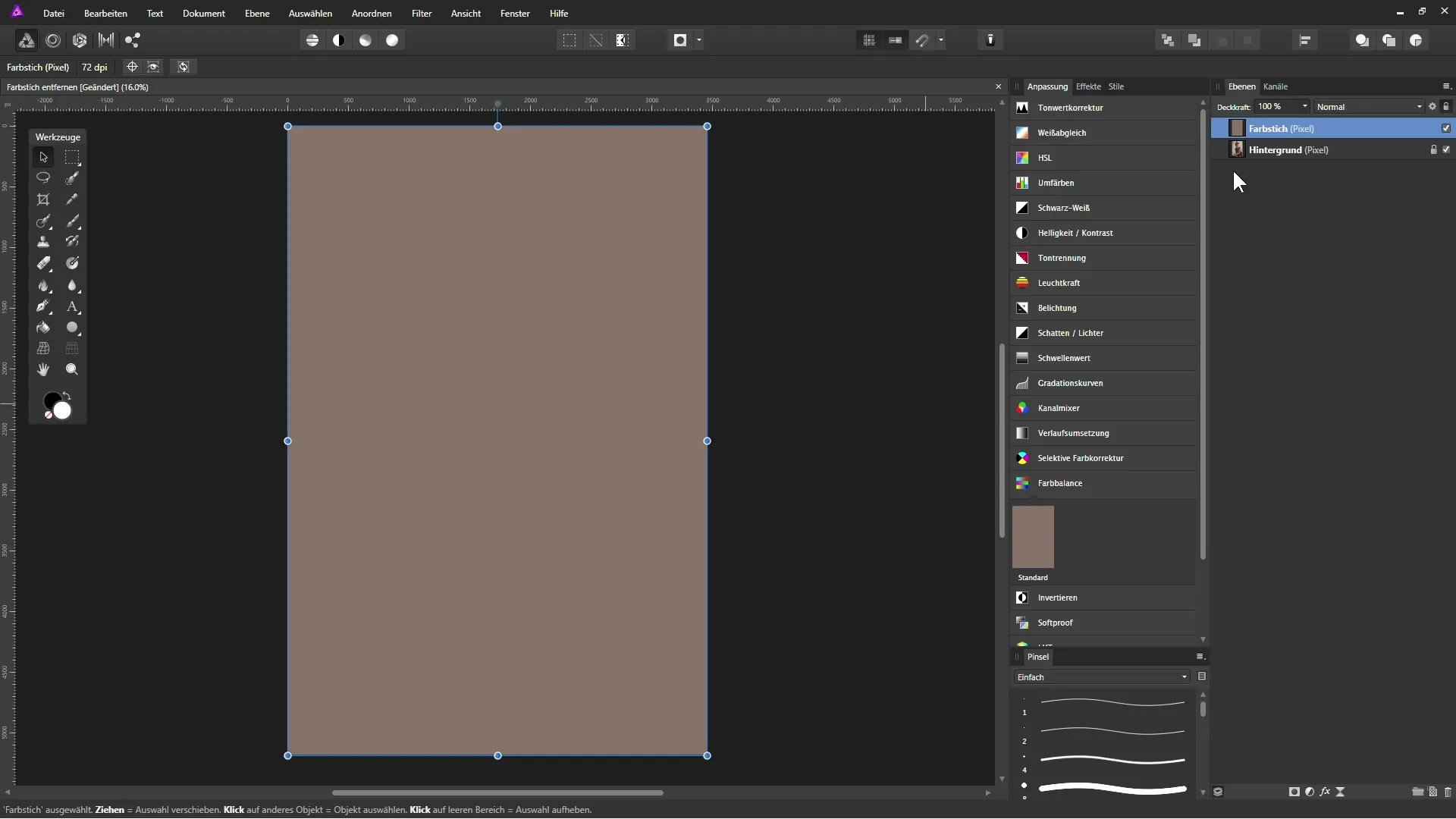
Upewnij się, że otwierasz paletę informacji, aby poznać dokładne wartości RGB problematycznego koloru. Aby wartości te spełniały wszystkie wymagane kryteria, powinieneś ustawić je na 128, aby uzyskać neutralną szarość.
Utwórz warstwę dopasowania krzywych i rozpocznij edytowanie kanałów czerwonego, zielonego i niebieskiego jeden po drugim. Użyj pipety, aby ustawić punkty kotwiczące, które zredukują wartości kanałów do średniej na 128.
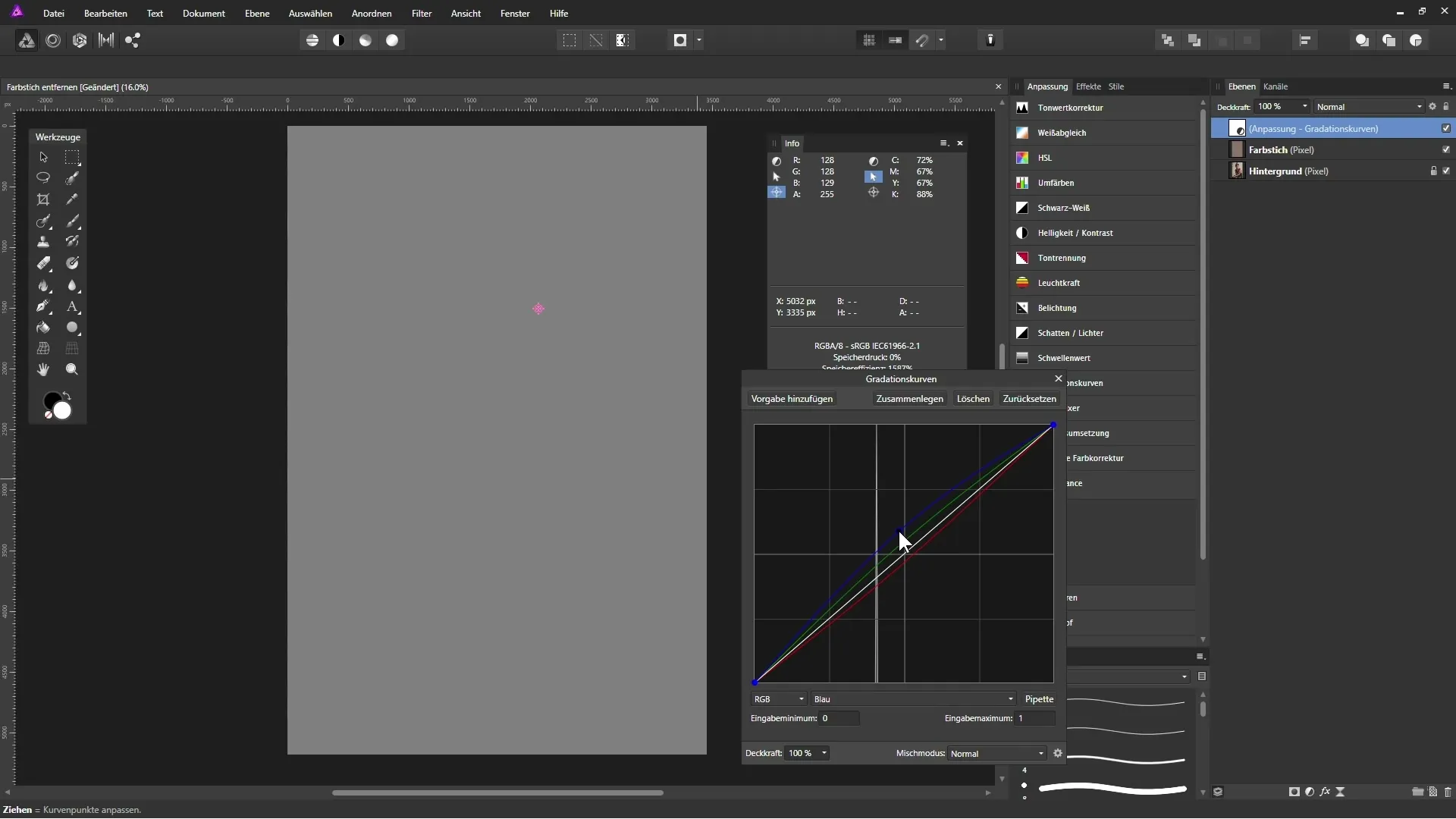
Gdy ustawisz wszystkie wartości, zobaczysz po lewej stronie neutralną szarość, która pomoże ci w neutralizacji obrazu. Następnie wyłącz warstwę „Odbarwienie”, aby zobaczyć efekty. Porównaj edytowane zdjęcie z oryginalnym zdjęciem, aby dostrzec różnicę.
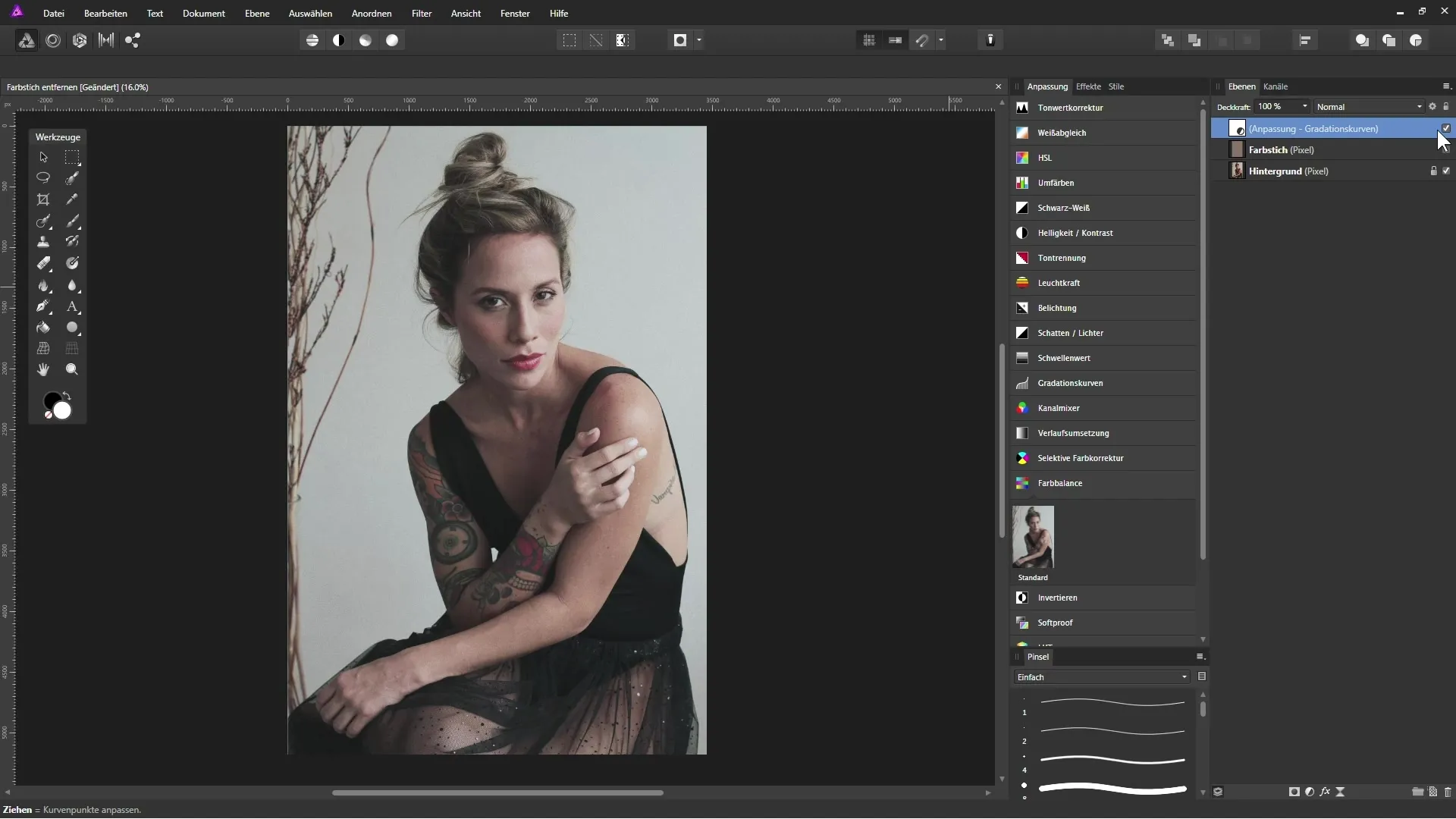
Jeśli nie jesteś zadowolony z intensywności kolorów, możesz dodać warstwę korekcji HSL, aby zwiększyć nasycenie, co sprawi, że twoje zdjęcie będzie jeszcze bardziej żywe.
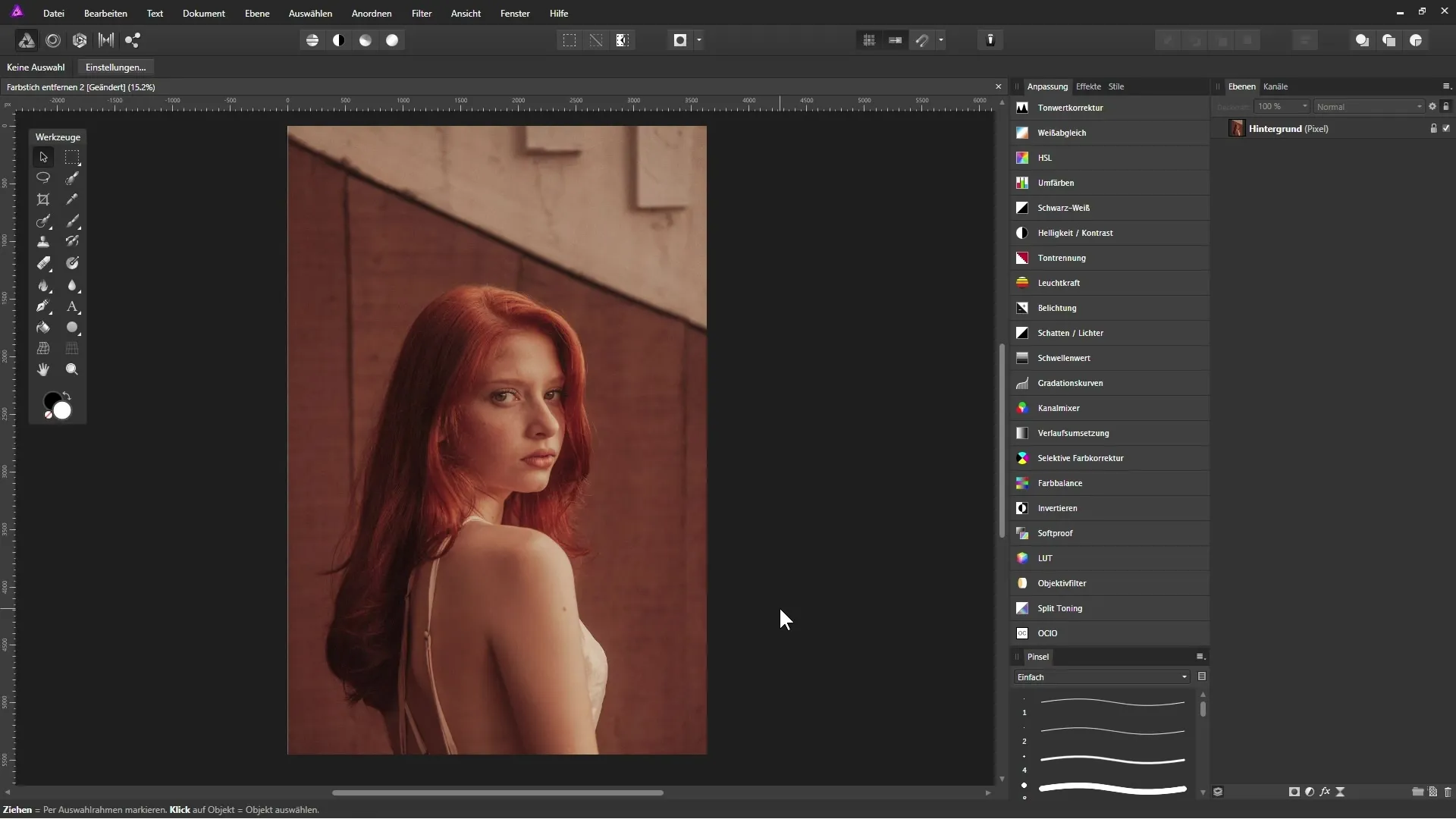
Podsumowanie – niezawodne usuwanie odbarwień w Affinity Photo
Poznaj różne metody neutralizacji niemal każdego odbarwienia w swoich zdjęciach, aby poprawić jakość swoich fotografii.
Najczęściej zadawane pytania
Co to jest balans bieli?Balans bieli to funkcja, która zapewnia prawidłowe odwzorowanie kolorów w obrazie, usuwając odbarwienia.
Jak mogę rozpoznać odbarwienia na obrazie?Zwróć uwagę na nadmierne odcienie w jednym lub kilku kolorach; typowe odbarwienia to żółty, niebieski lub czerwony.
Jaka jest najskuteczniejsza metoda usuwania odbarwień?Najlepsza technika różni się w zależności od obrazu, często wykorzystuje się balans bieli i krzywe tonalne.
Czy mogę zwiększyć nasycenie po usunięciu odbarwień?Tak, po neutralizacji możesz dostosować nasycenie, aby obraz był bardziej żywy.
Czy trudno jest dostosować kolory w Affinity Photo?Wymaga to trochę praktyki i cierpliwości, ale z odpowiednimi wskazówkami jest to jak najbardziej wykonalne.


